- Emulátor Android lze použít k testování aplikací pro Android nebo dokonce ke spuštění v počítači se systémem Windows.
- Pokud se vám při instalaci APK na vašem počítači vyskytne chyba, neztrácejte čas a podívejte se na naše tipy.
- Nedělejte si starosti s žádným problémem, na který narazíte při používání emulátoru. S jistotou to navštivte Sekce Android a najít perfektní řešení.
- U podobných článků, jako je tento, neváhejte zkontrolovat Centrum emulátorů na našich webových stránkách.

Stáhněte a nainstalujte nyní toto Emulátor Android pro hraní všech vašich oblíbených mobilních her na PC. Přestaňte se obtěžovat nízkým procentem baterie v telefonu, stačí nainstalovat tento emulátor do počítače a začít hrát zdarma. Tady je to, co dělá:
- Umožňuje vám hrát více her pro více účtů Google Play
- Prvotřídní herní výkon pro váš počítač
- Nabízí vysoce přizpůsobitelné mapování kláves pro nejlepší ovládání ve hře
hrát všechny své oblíbené
mobilní hry na PC
Emulátor Android nalezený v sadě Android Studio SDK je široce používaným nástrojem všech vývojářů pro platformu Android.
Testování projektů instalací souborů APK je důležitým krokem, ale zdá se, že to nebude fungovat pro uživatele, kteří používají SDK ve Windows. Zobrazí se chyba instalace a nemohou instalaci dokončit.
Níže jsme vám poskytli několik kroků pro řešení potíží na základě komunity Stack Overflow. Nejvýznamnější poznatky, které jsme našli, jsou uvedeny níže, takže je vyzkoušejte.
Jak mohu opravit chybu instalace APK pro Android Emulator?
- Použijte lepší alternativu: LDPlayer
- Zakázat okamžité spuštění
- Povolit ladění USB
- Aktualizujte ovladače
- Znovu sestavte projekt
- Synchronizace s Gradle
- Spustit Invalidate caches / restart
- Přeinstalujte Android Studio
1. Použijte lepší alternativu: LDPlayer

Zobrazování chyby emulátoru Android při instalaci APK ve Windows je nepříjemné. Místo lítosti nad sebou a plýtvání drahocenným časem byste měli hned od začátku myslet na alternativu.
Mluvíme o LDPlayeru. Existuje poměrně málo emulátorů Android, které jsou příliš těžké nebo vyžadují další vylepšení.
To není případ LDPlayeru - jeho instalace je bezchybný proces a funguje skvěle po vybalení z krabice. Některé ze zahrnutých funkcí zaměřených na hráče jsou synchronizace více instancí a vysoká FPS / grafika.
Můžete si dokonce stáhnout aplikaci nebo hru, kterou máte min, pomocí jednotlivých souborů APK. I když aplikace není v LD Store k dispozici, můžete si její soubor APK snadno stáhnout a nainstalovat do emulátoru.
Jednoduše přetáhněte soubory APK v okně LDPlayer a aplikace se začne automaticky instalovat. Tak to opravdu je snadné.

LDPlayer
Už vás nebaví zobrazovat chyby emulátoru Android při instalaci APK? Proměňte svůj počítač na herní platformu Android s LDPlayer!
Navštivte web
2. Zakázat okamžité spuštění

- Otevři Soubor volba.
- Vybrat Nastavení.
- Vybrat Vytváření, provádění, nasazení.
- Vybrat Okamžité spuštění.
- Zrušte zaškrtnutí políčka Povolte okamžité spuštění pro změny kódu / zdroje vyměnitelné za běhu. při nasazení (výchozí povoleno) krabice.
Jedním z nejvíce navrhovaných a zjevně nejoceňovanějších tipů pro řešení potíží je tento. Doporučujeme deaktivovat možnost Okamžité spuštění.
Poté instalace APK fungovala podle plánu. Postupujte podle výše uvedených kroků a deaktivujte funkci Okamžité spuštění v emulátoru Android.
3. Povolit ladění USB

- Na tvůj telefon, otevřeno Nastavení> O aplikaci.
- Klepněte sedmkrát na ikonu Číslo sestavení umožnit Vývojářské možnosti.
- Vraťte se a otevřete Vývojářské možnosti.
- Povolit ladění USB.
Povolení této možnosti se provádí na vašem sluchátku a nachází se v části Možnosti pro vývojáře. Pokud je vypnuto, nebudete moci do svého zařízení nainstalovat žádný projekt APK.
Poté, co připojíte sluchátko k počítači, měla by se zobrazit výzva. Ujistěte se, že povolíte ladění USB pro tento konkrétní počítač.
Vše, co musíte udělat, je postupovat podle výše uvedených kroků a povolit ladění USB na zařízení Android.
4. Aktualizujte ovladače
Ověření, že vaše Řidiči jsou správně nainstalovány a aktuální je důležitým krokem při pokusu o dokončení postupu instalace APK.
Proto nezapomeňte nainstalovat ovladače ADB a sluchátka. Jsou, stejně jako všichni ostatní řidiči, nalezeni v Správce zařízení. Poté by měl být problém pryč.
Ruční provádění tohoto postupu však může být docela časově náročné. Pojďme si tuto práci zautomatizovat a použít specializovaný nástroj pro aktualizaci ovladačů.
Jednoduše si musíte tento nástroj stáhnout, nainstalovat a provést skenování, poté aktualizovat všechny ovladače jediným kliknutím.
⇒Získejte Driverfix
5. Znovu sestavte projekt

- Otevřeno Android Studio.
- Klikněte na Stavět.
- Klepněte na Vyčistěte projekt / Sestavte.
- Nakonec klikněte na Obnovit projekt volba.
Také by mohla pomoci přestavba projektu. Někteří uživatelé navrhli, aby Čistý a pak Obnovit příkazy jim poskytly rozlišení.
Když byl projekt úspěšně přestavěn, mohli uživatelé bez problémů nainstalovat APK do svých sluchátek.
Výše uvedený postup použijte k vyčištění a opětovnému vytvoření projektu v emulátoru Android.
- Nemůžete otevřít emulátor Android Studio? Počítejte s tím, že problém vyřešíme.
6. Synchronizace s Gradle
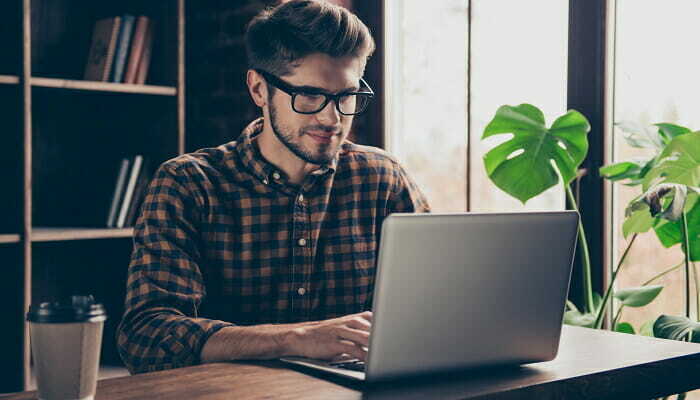
- Otevři Soubor volba.
- Vybrat Syncprojekt se soubory Gradle.
- Počkejte a zkuste nainstalovat APK znovu.
Pokud při vývoji používáte automatizační systém Gradle (a je pravděpodobné, že ano), problém může spočívat v selhání synchronizace.
Za účelem řešení tohoto možného viníka navrhujeme jeho synchronizaci s projektem. To by vám mělo umožnit instalaci APK bez chyby. Proto neváhejte použít výše uvedený postup.
7. Spustit Invalidate caches / restart

- Vyber Soubor volba.
- Vybrat Invalidate caches / restart.
- Klepněte na Zrušte platnost a restartujte.
Stejně jako u jakékoli jiné aplikace ukládá Android Studio všechny druhy dat v mezipaměti. To urychluje procesy v aplikaci, ale má tendenci vytvářet problémy při vytváření nových vstupů a projektů.
Proto existuje příkaz, který úplně resetuje mezipaměť, a nachází se pod možností Soubor na hlavní liště.
8. Přeinstalujte Android Studio

Nakonec, pokud to nepomohlo žádné z předchozích řešení, doporučujeme přeinstalovat klienta Android Studio. Toto je poslední možnost, soudě podle zpráv postižených vývojářů.
Doufáme, že to pomůže i vám. Můžeš stáhněte si sadu Android Studio rovnou.
Tímto můžeme uzavřít tento článek. Pokud máte nějaké alternativní otázky nebo návrhy, neváhejte je přidat do sekce komentářů níže.
Často kladené otázky
Přejděte na Nástroje -> Android -> Správce AVD a v části akce vyberte Cold Boot hned. Tím se emulátor restartuje.
Pokud se emulátor Android nespustí, mohou být nainstalovány zastaralé ovladače.
Klepnutím pravým tlačítkem na virtuální zařízení Android (AVD) a výběrem možnosti Stop emulátor telefonu vypnete.
![Jak nainstalovat VPN na Tencent Gaming Buddy [Gameloop]](/f/e9d3657369099c33f964c68e13428e7e.jpg?width=300&height=460)

